GOM Mix Proご利用ガイド
画像追加
動画や背景写真に画像を直接追加し、デコレーションをすることができます。
テキスト/画像タブで画像追加をクリックすると画像追加画面が表示されます
 GOM Mix Marketでアイコンコンテンツを購入した場合、画像追加を選択するとGOM Mix Marketフォルダーが作成され、購入したアイコンコンテンツを確認することができます。
GOM Mix Marketでアイコンコンテンツを購入した場合、画像追加を選択するとGOM Mix Marketフォルダーが作成され、購入したアイコンコンテンツを確認することができます。
- テンプレートを使用するには、メディアソーストラックにメディアソース(ビデオ、画像・背景画像)が追加されていなければなりません。
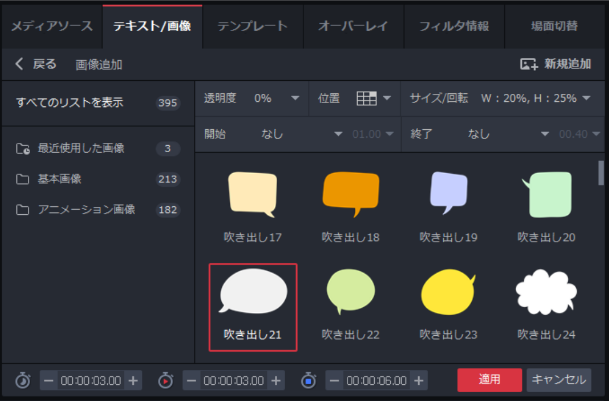
イメージを追加する方法は次の手順に従います。
-
1.
メディア素材トラックにあるメディア素材の画像を追加したいポイントをダブルクリックしてください。赤い線がクリックしたポイントに移動します。
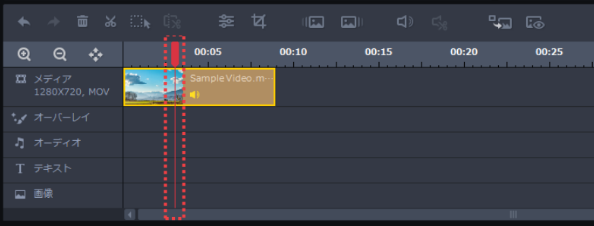
- 2. ソース及びエフェクトエリアのテキスト/画像タブをクリックします。
- 3. 画像追加をクリックしてください。画像追加画面が表示されます。
-
4.
イメージリストで追加したいイメージを選択するか、新規追加をクリックし、PCに保存されている画像を追加してください。
- 上段のメニューを利用して画像の鮮明度、位置、サイズなどを変更することができます。
- 画像が現れたり、消えたりする効果を追加し、効果時間を変更することができます。
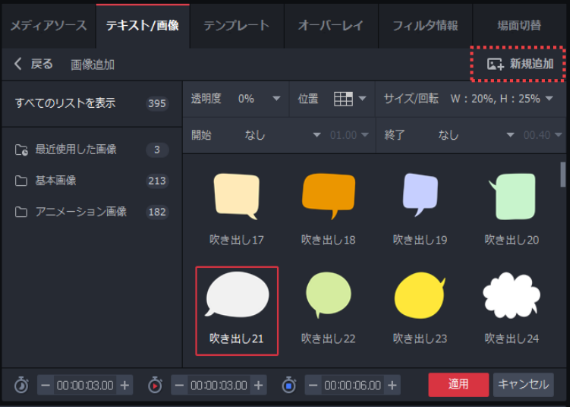
-
5.
画像の位置と回転角度を設定してください。
- 位置とサイズ及び回転角度はプレビュー画面のイメージボックスを動かして設定することができます。
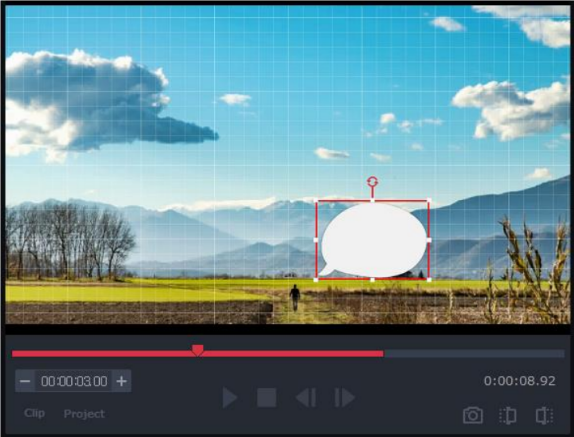
-
6.
画像の開始時間と持続時間を設定してください。

- 持続時間(
 ):画像が画面に維持される時間を設定します。
):画像が画面に維持される時間を設定します。 - 開始時間(
 ):画像が現れる時間を設定します。
):画像が現れる時間を設定します。 - 終了時間(
 ):画像が消える時間を設定します。終了時間は持続時間により自動的に変更されます。
):画像が消える時間を設定します。終了時間は持続時間により自動的に変更されます。
- 持続時間(
-
7.
適用ボタンをクリックしてください。入力した画像がリスト表示エリアとタイムラインの画像トラックに追加されます。
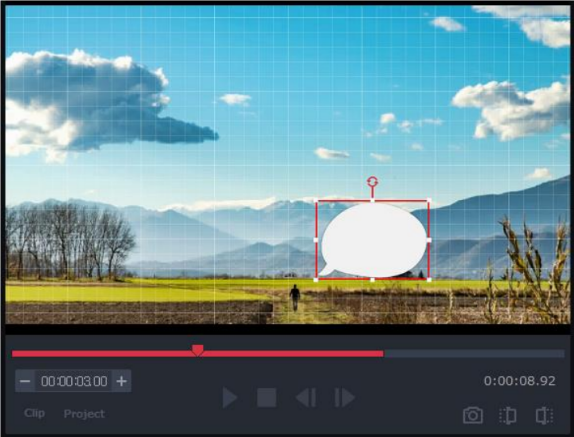
- リスト表示エリアに表示されている画像のアイコンをクリックして編集/コピー/削除することができます。

- 画像修正(
 ):画像修正画面が現れます。
):画像修正画面が現れます。 - コピー(
 ):タイムラインの同一のポイントに該当画像がコピーされます。
):タイムラインの同一のポイントに該当画像がコピーされます。 - 削除(
 ):該当画像が削除されます。タイムラインに登録されている画像も削除されます
):該当画像が削除されます。タイムラインに登録されている画像も削除されます
- 画像修正(
- リスト表示エリアに表示されている画像のアイコンをクリックして編集/コピー/削除することができます。
